A Google keresősáv visszaállítása az Android kezdőképernyőjére
Vegyes Cikkek / / November 28, 2021
A kezdőképernyő megjelenésétől (frissen kicsomagolt állapotban) az általános felhasználói élményig néhány dolog bizonyossá vált az Android-eszközökön. Az alapértelmezett kezdőképernyő tartalmazza a szokásos 4 vagy 5 alapvető alkalmazásikont a dokkolón, néhány parancsikont vagy felettük egy Google mappát, egy óra/dátum widgetet és egy Google kereső widgetet. A Google alkalmazással integrált Google keresősáv widget kényelmes, mivel mindenféle információ tekintetében nagymértékben támaszkodunk a keresőmotorra. A legközelebbi ATM-től vagy étteremtől kezdve a szó jelentésének megtalálásáig egy átlagos ember naponta legalább 4-5 keresést végez. Tekintettel arra, hogy ezeknek a kereséseknek a többsége a gyors áttekintés érdekében történik, a Google keresés A widget továbbra is a felhasználók kedvence, és iOS-től kezdve elérhetővé vált Apple eszközökön is 14.
Az Android OS lehetővé teszi a felhasználók számára, hogy tetszés szerint testreszabják kezdőképernyőjüket, és többek között eltávolítsák vagy hozzáadják a különféle kütyüket. Néhány felhasználó gyakran eltávolítja a Google keresősávját, hogy tisztább/minimális megjelenést érjen el, csupán az alapvető dokkolóikonokkal és egy óra widgettel; mások eltávolítják, mert nem használják gyakran, és sokan véletlenül törlik. Szerencsére a kereső widget visszaállítása az Android kezdőképernyőjére egyszerű feladat, és kevesebb mint egy percet vesz igénybe.
Csak kövesse az ebben a cikkben található utasításokat, és megtudhatja, hogyan adhatja vissza a Google keresősávot vagy bármilyen widgetet az Android kezdőképernyőjéhez.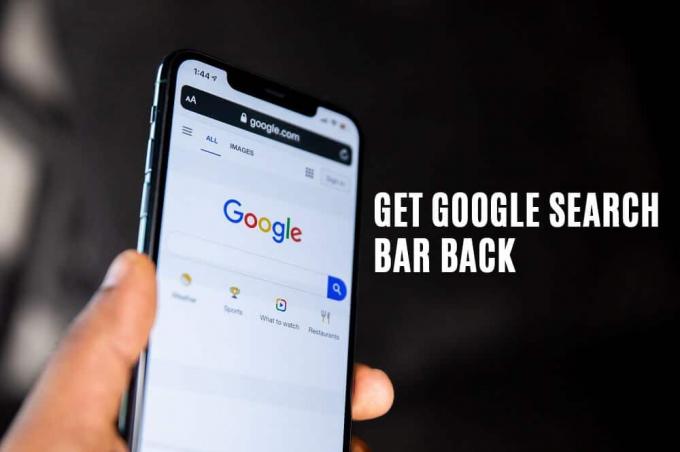
Hogyan lehet visszaállítani a Google keresősávot az Android kezdőképernyőjére?
A fent említettek szerint a Google gyorskereső widget integrálva van a Google keresőalkalmazással, ezért győződjön meg arról, hogy telepítve van az eszközén. A Google alkalmazás alapértelmezés szerint minden Android-eszközön telepítve van, és hacsak nem távolította el manuálisan, a telefonján megtalálható lesz az alkalmazás. Amíg itt van, frissítse az alkalmazást a legújabb verzióra (Google – Alkalmazások a Google Playen).
1. Térjen vissza az Android kezdőképernyőjére, és hosszan nyomja meg (érintse meg és tartsa lenyomva) egy üres területen. Egyes eszközökön a kezdőképernyő szerkesztési menüjének megnyitásához befelé is csípheti az oldalakat.
2. A művelet során a kezdőképernyő testreszabási beállításai jelennek meg a képernyő alján. A felhasználói felülettől függően a felhasználók módosíthatják a kezdőképernyő különféle beállításait.
Jegyzet: Az összes felhasználói felületen elérhető két alapvető testreszabási lehetőség az, hogy módosítsa a háttérképet, és adjon hozzá widgeteket a kezdőképernyőhöz. Speciális testreszabások, például az asztali rács méretének módosítása, váltás harmadik féltől származó ikoncsomagra, indító elrendezés stb. bizonyos eszközökön elérhetők.
3. Kattintson Widgetek a widgetválasztó menü megnyitásához.
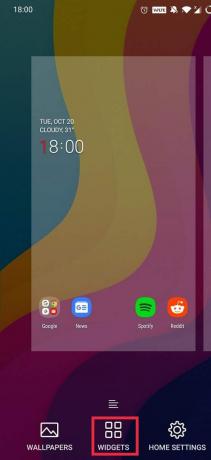
4. Görgessen le az elérhető widget-listák között a Google szakasz. A Google alkalmazáshoz jó néhány kezdőképernyő-widget kapcsolódik.
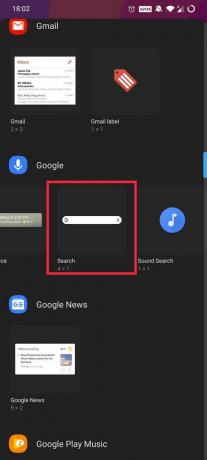
5. Nak nek adja vissza a Google keresősávot a kezdőképernyőhöz, éppen hosszan nyomja meg a kereső widgetet, és helyezze a kívánt helyre.

6. A kereső widget alapértelmezett mérete 4×1, de a szélességét tetszés szerint állíthatja be, ha hosszan megnyomja a widget és a widget szegélyeinek be- vagy kihúzása. Nyilvánvaló, hogy a szegélyek befelé húzása csökkenti a widget méretét, a kihúzás pedig növeli. Ha máshová szeretné áthelyezni a kezdőképernyőn, nyomja meg hosszan a widgetet, és amint megjelennek a keretek, húzza a kívánt helyre.

7. Ha másik panelre szeretné helyezni, húzza a widgetet a képernyő szélére és tartsa ott, amíg az alatta lévő panel automatikusan át nem vált.
A Google kereső widgeten kívül megfontolhatja azt is Chrome keresőmodul hozzáadása, amely automatikusan megnyitja a keresési eredményeket egy új Chrome lapon.
Ajánlott:
- Távolítsa el a Google keresősávot az Android kezdőképernyőjéről
- Hogyan lehet megölni a háttérben futó Android-alkalmazásokat
- Hogyan lehet kivonni a WhatsApp csoport névjegyeit
Ez az; most sikerült visszaadnia a Google keresősávját Android kezdőképernyőjére. Kövesse ugyanezt az eljárást bármely más widget hozzáadásához és testreszabásához a kezdőképernyőn.



